如何隐藏ip地址,小编教你隐藏ip地址的方法
- 分类:Win7 教程 回答于: 2018年09月06日 17:00:07
要如何进行隐藏ip地址呢?相信现在还是有着绝大部分的小伙伴是不知道如何隐藏ip地址的吧,所以小编今天已经在下边给小伙伴们准备好了,隐藏ip地址的详细操作方法,快来看看吧。
最近有不少的小伙伴的都在问小编有没有进行隐藏ip地址的方法,小编的回答当然是有啦。所以呢小编今天就利用空闲的是来给小伙伴们说说进行隐藏IP地址的方法。
1,在我们的电脑打开浏览器,选择“Internet选项”,如下图所示:
电脑图-1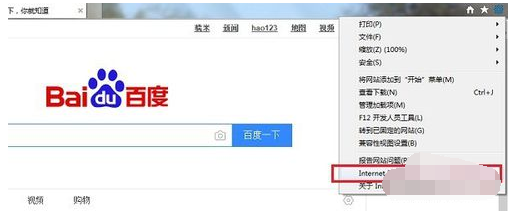
2,第一步在我们的电脑打开浏览器,选择“Internet选项”,如下图所示:
ip图-2
3,连接里面,点击“局域网设置”,如下图所示:

怎样隐藏电脑的ip地址图-3
4,进去局域网(LAN)设置之后,勾选“自动检测设置”,如下图所示:
隐藏步骤图-4
5,勾选“为Lan使用代理服务器”,点击高级对代理服务器ip地址和端口号进行设置,设置完成之后,就成功隐藏了自己电脑上的ip地址了,如下图所示:

隐藏步骤图-5
 有用
26
有用
26


 小白系统
小白系统


 1000
1000 1000
1000 1000
1000 1000
1000 1000
1000 1000
1000 1000
1000 1000
1000 1000
1000 1000
1000猜您喜欢
- 主编教您电脑声音大怎么办..2019/01/24
- 电脑开不了机怎么重装系统win7..2022/05/27
- lenovo笔记本怎么做系统win72022/09/28
- 双系统安装教程win7 win102022/08/09
- 小编教你Ghost windows7 32位和64位旗..2017/05/18
- 重装win7后usb失灵的解决方法..2021/03/03
相关推荐
- 史上较详细的雨林木风win7硬盘装机版..2021/04/22
- 解答win7系统如何设置开机密码..2020/06/06
- 华为台式机如何安装系统win7..2020/05/30
- 小编教你u盘读不出来怎么解决?..2018/10/20
- 联想一体机怎么安装win7系统..2020/06/06
- 小编教你苹果笔记本安装win7系统的方..2018/10/29

















